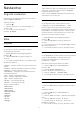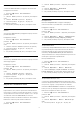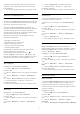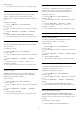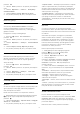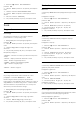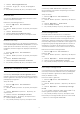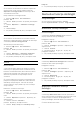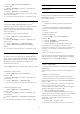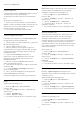User manual
Table Of Contents
- Vsebina
- 1 - Novosti
- 2 - Nastavitev
- 3 - Daljinski upravljalnik
- 4 - Vklop in izklop
- 5 - Programi
- 6 - Priključitev naprav
- 6.1 - O priključkih
- 6.2 - Vrata HDMI
- 6.3 - Y Pb Pr – komponentni
- 6.4 - Scart
- 6.5 - Zvočni izhod – optični
- 6.6 - CAM s pametno kartico – CI+
- 6.7 - Sprejemnik – digitalni sprejemnik
- 6.8 - Sistem za domači kino
- 6.9 - Pametni telefoni in tablični računalniki
- 6.10 - Predvajalnik Blu-ray
- 6.11 - DVD-predvajalnik
- 6.12 - Bluetooth – zvočniki in igralni ploščki
- 6.13 - Slušalke
- 6.14 - Igralna konzola
- 6.15 - Igralni plošček
- 6.16 - Trdi disk USB
- 6.17 - Tipkovnica USB
- 6.18 - Pogon USB
- 6.19 - Fotoaparat
- 6.20 - Videokamera
- 6.21 - Računalnik
- 7 - Povežite televizor Android
- 8 - Aplikacije
- 9 - Internet
- 10 - Meni televizorja
- 11 - Viri
- 12 - Nastavitve
- 13 - Videoposnetki, fotografije in glasba
- 14 - TV-vodnik
- 15 - Snemanje in Pause TV
- 16 - Pametni telefoni in tablični računalniki
- 17 - Igre
- 18 - Ambilight
- 19 - Najboljše izbire
- 20 - Netflix
- 21 - PIP
- 22 - Programska oprema
- 23 - Specifikacije
- 24 - Pomoč in podpora
- 25 - Varnost in nega
- 26 - Pogoji uporabe
- 27 - Avtorske pravice
- 28 - Zavrnitev odgovornosti za storitve in/ali programsko opremo tretjih oseb
- Kazalo
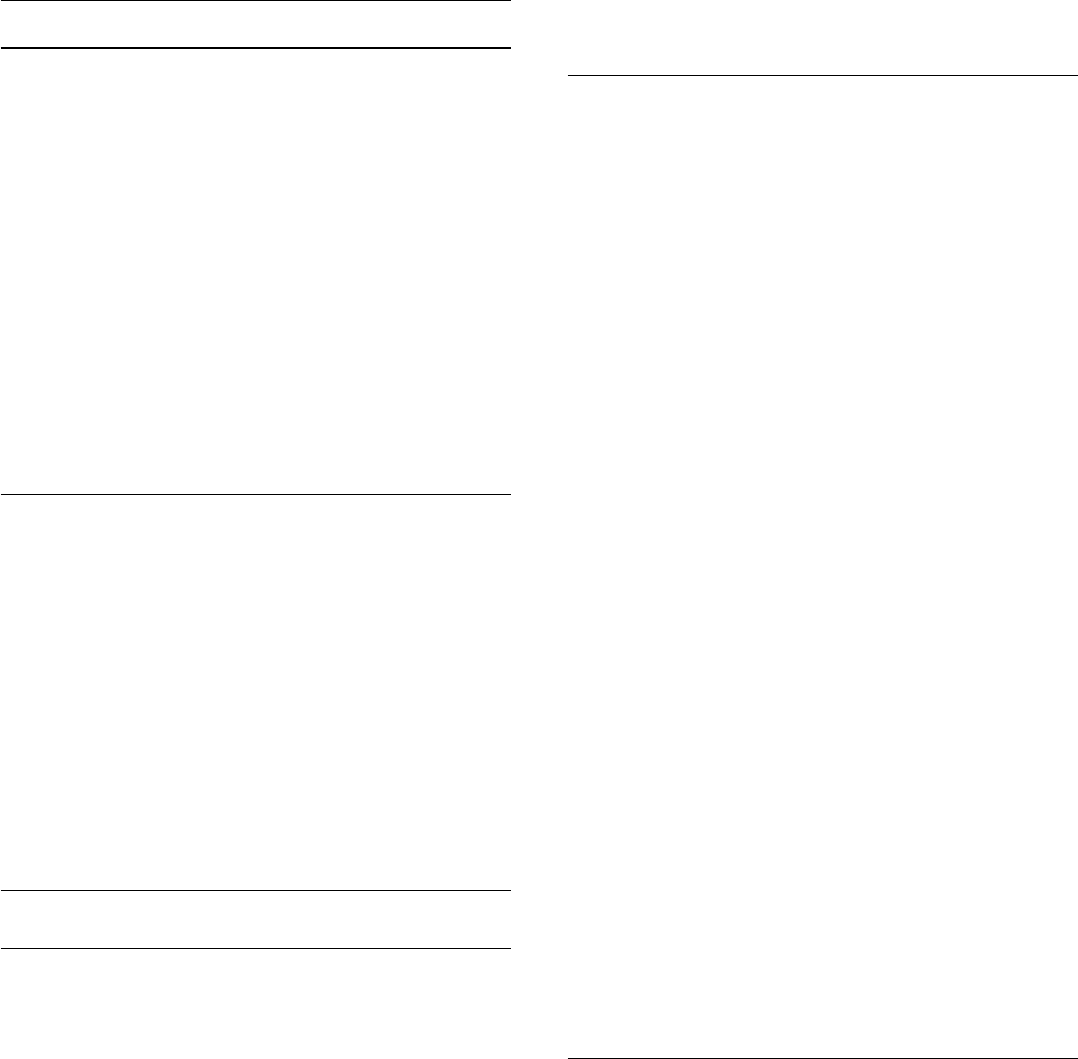
pritisnite OK.
2 - Izberite Slika in pritisnite (desno), da odprete
meni.
3 - Izberite Napredno > Ostrina > Zmanjšanje
artefaktov MPEG.
4 - Izberite Največ, Srednje, Najmanj ali Izklop.
5 - Po potrebi pritiskajte (levo), da zaprete meni.
Nastavitve gibanja
Perfect Natural Motion
Z možnostjo Perfect Natural Motion zmanjšate
tresenje zaradi gibanja v filmih na televizorju. Z
možnostjo Perfect Natural Motion je vsako gibanje
gladko in tekoče.
Prilagoditev tresenja zaradi gibanja ...
1 - Pritisnite , izberite Vse nastavitve in
pritisnite OK.
2 - Izberite Slika in pritisnite (desno), da odprete
meni.
3 - Izberite Napredno > Gibanje > Perfect Natural
Motion.
4 - Izberite Največ, Srednje, Najmanj ali Izklop.
5 - Po potrebi pritiskajte (levo), da zaprete meni.
Clear LCD
Možnost Clear LCD zagotavlja vrhunsko ostrino
gibanja, izrazitejše črne odtenke, izjemen kontrast
brez migetanja, mirno sliko in večji kot gledanja.
Vklop ali izklop …
1 - Pritisnite , izberite Vse nastavitve in
pritisnite OK.
2 - Izberite Slika in pritisnite (desno), da odprete
meni.
3 - Izberite Napredno > Gibanje > Clear LCD.
4 - Izberite Vklop ali Izklop.
5 - Po potrebi pritiskajte (levo), da zaprete meni.
Format slike
Osnovno
Če slika ne zapolni celega zaslona, če se spodaj in/ali
zgoraj pojavijo črne proge, lahko sliko prilagodite
tako, da zapolni cel zaslon.
Izbira osnovne nastavitve za zapolnitev zaslona …
1 - Med gledanjem televizijskega programa pritisnite
(če je na voljo na daljinskem upravljalniku) ali
pritisnite .
2 - Izberite Format slike > Zapolni zaslon, Prilagodi
zaslonu ali Širok zaslon.
3 - Po potrebi pritiskajte (levo), da zaprete meni.
• Zapolni zaslon – samodejno poveča sliko in zapolni
zaslon. Popačenost slike je minimalna, podnapisi
ostanejo vidni. Ni primerno za sliko iz računalnika. Pri
nekaterih ekstremnih slikovnih formatih so lahko še
vedno prisotne črne proge.
• Prilagodi zaslonu – samodejno poveča slika, da
zapolni zaslon brez popačenja slike. Vidne so lahko
črne proge. Ni primerno za sliko iz računalnika.
• Širok zaslon – samodejno poveča sliko tako, da je
širokozaslonska.
Napredno
Če osnovni nastavitvi ne omogočata želenega
formata slike, lahko uporabite napredne nastavitve. Z
naprednimi nastavitvami ročno nastavite format slike
na zaslonu.
Sliko lahko povečujete, raztegujete in premikate,
dokler ne kaže želene vsebine – npr. manjkajočih
podnapisov ali drsečih pasic z besedilom. Če sliko
formatirate za določen vir, kot je povezana igralna
konzola, lahko ob naslednji uporabi igralne konzole
povrnete to nastavitev. Televizor shrani zadnjo
nastavitev za vsako povezavo.
Ročno spreminjanje formata slike ...
1 - Med gledanjem televizijskega programa
pritisnite (če je na voljo na daljinskem
upravljalniku) ali pritisnite .
2 - Izberite Napredno in pritisnite OK.
3 - Sliko prilagodite z
možnostjo Premakni, Povečaj, Raztegni ali Izvirno.
4 - Lahko tudi izberete možnost Zadnja
nastavitev in pritisnete OK, da preklopite na
shranjeni format.
5 - Lahko tudi izberete Razveljavi, da se vrnete na
nastavitev, ki jo je imela slika, ko ste odprli Format
slike.
• Premakni – izberite puščice, da premaknete sliko.
Sliko lahko premaknete samo, ko je povečana.
• Povečaj – izberite puščice za povečavo.
• Raztegni – izberite puščice, da sliko raztegnete
vodoravno ali navpično.
• Razveljavi – izberite, da se vrnete na začetni format
slike.
• Izvirno – prikazuje izvirni format slike. To je format s
slikovnimi pikami 1:1. Strokovni način za sliko visoke
ločljivosti ali sliko iz računalnika.
Hitra nastavitev slike
Pri prvi namestitvi ste opravili nekaj osnovnih
nastavitev slike. To lahko ponovite z možnostjo Hitra
nastavitev slike. Pred tem zagotovite, da televizor
lahko preklopi na TV-program ali predvaja program iz
povezane naprave.
Nastavitev slike v nekaj enostavnih korakih …
55